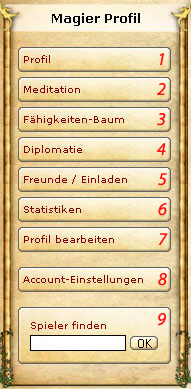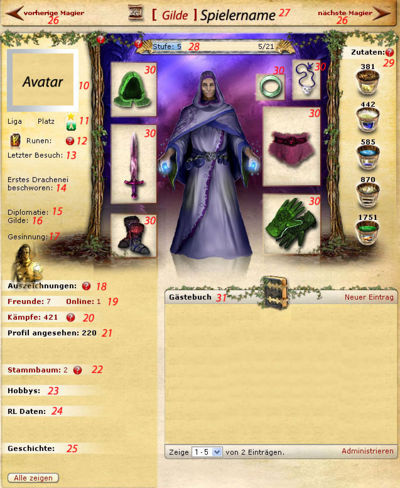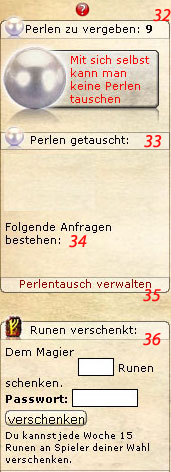Profil: Unterschied zwischen den Versionen
Aus Xhodon
(→Übersicht) |
(→Übersicht) |
||
| Zeile 24: | Zeile 24: | ||
[[Bild:Profil---Übersicht---Magier.jpg|thumb|400px|Übersicht]] | [[Bild:Profil---Übersicht---Magier.jpg|thumb|400px|Übersicht]] | ||
<ol> | <ol> | ||
| − | <li value="10">'''Avatar'''</li> | + | <li value="10">'''Avatar''': Hier kann man ein individuelles Bild hochladen, wobei zu beachten ist, dass dieses eine maximale Bildgröße von 100 Pixel Breite + 100 Pixel Höhe und eine maximale Dateigröße von 10 KiloByte nicht überschreiten darf.</li> |
<li>'''Platzierung''': Hier wird die aktuelle [[Liga]] und die Platzierung des Magiers darin angezeigt.</li> | <li>'''Platzierung''': Hier wird die aktuelle [[Liga]] und die Platzierung des Magiers darin angezeigt.</li> | ||
<li>'''[[Rune]]n''': Gibt die Gesamtmenge der Runen an, die im Besitz des Magiers sind.</li> | <li>'''[[Rune]]n''': Gibt die Gesamtmenge der Runen an, die im Besitz des Magiers sind.</li> | ||
Version vom 6. Januar 2009, 17:19 Uhr
| |
Dieser Artikel/Abschnitt sollte überarbeitet werden.
|
Datei:Menüleiste Mitte.jpg
Schaltfläche "Profil" in der Menüleiste
Das Profil enthält vielfältige Informationen zu einem Spieler und dessen Magier. Das eigene Profil kann über die Schaltfläche "Profil" in der Menüleiste erreicht werden.
Inhaltsverzeichnis
Menü
- Profil: Durch einen Klick gelangt man immer wieder zur Hauptseite des Profils, egal in welchem Teil des Profils man sich gerade befindet.
- Meditation: Indem man meditiert, steigt der Magier in das nächsthöhere Level auf, wodurch er Punkte erhält, die in eine gewünschte Fähigkeiten investiert werden können, um sie aufzustufen. Außerdem wird angezeigt, wieviele Mana pro Tick man während der Meditation braucht und welche Stufe des Baum des Lebens benötigt wird.
- Fähigkeiten-Baum: Durch Meditation gewonnenen Punkte, können hier in Fähigkeiten investiert werden.
- Diplomatie: Unter Diplomatie kann man Bündnisse sowie Nichtangriffspakte bei anderen Magiern oder Gilden beantragen bzw. Kriegserklärungen verkünden. Genauso können selbige Anfragen von anderen Magiern oder Gilden angenommen oder abgelehnt werden. Des Weiteren können bestehende Bündnisse gekündigt werden
- Freunde/Einladen: Hier können Freunde zu Xhodon eingeladen werden, um sie als Spieler für den eigenen Stammbaum zu gewinnen. Es ist sogar möglich durch eine spezielle Einladung, seine Freunde in das selbe Gebiet zu holen, in dem man sich selbst befindet. Zusätzlich gelangt man durch die entsprechende Registerkarte zur eigenen Freundesliste oder zum Stammbaum.
- Statistiken: Über diese Schalfläche kann unter der Registerkarte "Legenden" eingesehen werden, wieviele Rohstoffe sowie Wesen sich momentan im gesamten Spiel befinden und wieviele Rohstoffe derzeit ohne Besitzer auf der Karte liegen. Des Weiteren geben die entsprechenden anderen Registerkarten aufschlussreiche Informationen über die eigenen Kämpfe, Rohstoffe, Wesen und Runen. Außerdem kann man erfahren, wieviele Wächter einer bestimmten Stufe man schon besiegt und wieviele Rohstoffe man von ihnen erbeutet hat. Die Anzahl gefundener sowie zerstörter Items ist ebenfalls zu finden.
- Profil bearbeiten: Hier kann man Einstellungen am Profil und am Gästebuch vornehmen, einen Avatar hochladen und das Aussehen des Magiers im Profil verändern.
- Account-Einstellungen: Hier können Einstellungen am eigenen Account vorgenommen werden. Beispielsweise die Änderung des Passwortes oder der E-Mail-Adresse. Außerdem kann man hier den Sittingmodus oder den Urlaubsmodus aktivieren. Unter der Registerkarte "Sonstiges" kann man einige interaktive Funktionen einstellen, wie zum Beispiel den automatischen Start des Chatfensters oder den Fragezeichen-Reset.
- Spieler finden: Im Gegensatz zu der Suchfunktion in der Machtliste, gelangt man hier direkt zum Profil eines Magiers, wenn man ihn sucht und sofern es ihn gibt.
Übersicht
- Avatar: Hier kann man ein individuelles Bild hochladen, wobei zu beachten ist, dass dieses eine maximale Bildgröße von 100 Pixel Breite + 100 Pixel Höhe und eine maximale Dateigröße von 10 KiloByte nicht überschreiten darf.
- Platzierung: Hier wird die aktuelle Liga und die Platzierung des Magiers darin angezeigt.
- Runen: Gibt die Gesamtmenge der Runen an, die im Besitz des Magiers sind.
- Letzter Besuch: Zeigt das Datum der letzten Aktivität des Magiers
- Erstes Drachenei beschworen: Das Datum, an dem der betreffende Magier sich bei Xhodon angemeldet hat und somit seinen ersten Palast erhielt
- Diplomatie: Hier sieht man das eigene Diplomatieverhältnis zum betreffenden Magier.
- Gilde: Zusätzlich zum Gildenkürzel in der Titelzeile steht hier der vollständige Name der entsprechenden Gilde.
- Gesinnung: Licht oder Schatten, die Gesinnung ist zusätzlich am Magierbild zu erkennen.
- Auszeichnungen
- Freunde: Hier kann man die Liste der Freunde des Magiers einsehen und i.
- Kämpfe
- Profil angesehen
- Stammbaum
- Hobbys
- RL-Daten
- Geschichte
- Richtungspfeile: Hier kann man durch die Liga des Magiers blättern.
- Gildenkürzel und Spielername
- Level: Der Balken zeigt an, welches Level der Magier durch Meditation erreicht hat.
- Zutaten: Diese Zutaten hat der Magier gesammelt um Elixiere herzustellen.
- Items: Hier tragen die Magier die Gegenstände zur Schau, die sie bei Wächtern erbeutet oder auf dem Basar erstanden haben.
- Gästebuch
Perlen und Runen
- Perlen zu vergeben: Die Gesamtmenge an Runen, die der Betrachter besitzt. Darunter befindet sich die Schaltfläche um dem Besitzers des angezeigten Profils eine Tauschanfrage zu stellen.
- Perlen getauscht: Hier stehen die Namen der letzten vier Perlentauschpartner des Magiers.
- Bestehende Anfragen: Im eigenen Profil sieht erscheinen an dieser Stelle Tauschanfragen fremder Magier.
- Perlentausch verwalten: Dieser Link öffnet eine Übersicht über alle bisherigen Tauschpartner und bestehende Anfragen.
- Runen verschenken: Hier kann man anderen Magiern Runen schenken. Zur Sicherheit wird dafür die Eingabe des eigenen Passworts vorausgesetzt.